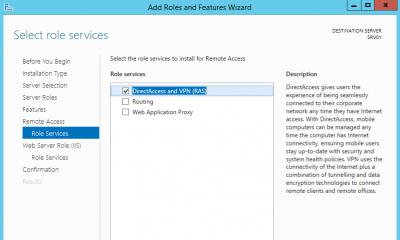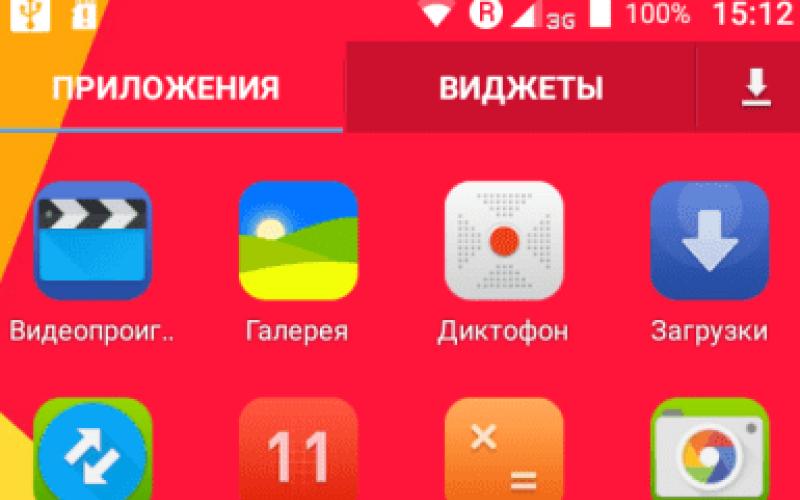Должно быть, вы уже неоднократно слышали о таких файловых системах, как FAT32, NTFS и exFAT . Но в чем же между ними разница? Каждый тип обладает своим собственным набором плюсов и минусов. Именно поэтому нет единого варианта. В этой статье мы разберем основные отличия трех файловых систем.
Говоря об операционной системе Windows, мы точно знаем, что она устанавливается только на логический раздел формата NTFS. Съемные накопители и другие устройства хранения, основанные на USB-интерфейсе, используют тип FAT32.
Одним из форматов, которые можно использовать для форматирования Flash-накопителей, является exFAT — преемник старой файловой системы FAT32.
Таким образом, мы имеем три основных формата хранения данных, повсеместно используемых как для Windows, так и для разного рода носителей информации.
Что такое файловая система
Файловая система представляет из себя набор правил, определяющих то, как хранятся и извлекаются документы, хранящиеся на устройстве. Это может быть жесткий диск, Flash-накопитель или SD-карта.
Для большего понимания, приведем как пример офис обычной компании. Фрагменты установленных документов хранятся в определенном месте, допустим, в ящике стола. И при необходимости открыть их, файловая система обращается к файлам в попытке считать информацию.
Предположим на секунду, что такая система вышла из строя и сразу же получим огромное количество неопознанных данных, изучить которые не будет никакой возможности.
На самом деле существует большое количество файловых систем, например Flash File System, Tape File System и Disk File System, однако мы остановимся только на основных — FAT32 , NTFS и exFAT .

Что такое FAT32
Файловая система FAT32 является самой старой и опытной в истории компьютерных технологий. Ее путь начался с оригинальной 8-битной системы FAT в 1977 году, которая функционировала внутри автономного диска Microsoft Standalone Disk Basic-80 . Он был запущен специально для Intel 8080 NCR 7200 в 1977/1978 году, работая терминалом ввода данных с 8-дюймовыми гибкими дисками.
После обсуждений о введении системы с учредителем Microsoft Биллом Гейтсом, код был написан первым наемным сотрудником компании Марком Макдональдом.
Основной задачей файловой системы FAT была работа с данными в операционной системе Microsoft 8080/Z80 на базе платформы MDOS/MIDAS, написанной Марком Макдональдом.
В дальнейшем FAT претерпела некоторые изменения, постепенно переходя от своего первоначального вида к FAT12, FAT16 и, наконец, FAT32, название которой теперь тесно ассоциируется с внешними накопителями.
Основным отличием FAT32 от ее предшественников является преодоление ограниченного объема доступной для хранения информации. 32-разрядная система была выпущена в августе 1995 года вместе с релизом Windows 95 и в своем обновленном варианте позволила увеличить верхние пределы размера файлов и хранилища данных до 4 Гб и 16 Тб.
Таким образом, FAT32 не предназначена для хранения больших объемов данных и установки тяжелых приложений. Именно по этой причине на жестких дисках используется файловая система NTFS , которая позволяет пользователям перестать думать о загружаемых объемах информации.
Резюмируя, система FAT32 идеально подойдет для хранения данных, объем которых не превышает 4 Гб, на любых съемных носителях. Ее популярность не ограничивается только компьютерной сферой. Она используется в игровых консолях, телевизорах с высокой четкостью изображения, DVD-проигрывателях, Blu-Ray плеерах и любых других устройствах с USB-портом. FAT32 поддерживают все версии Windows, Linux и MacOS.
Что такое NTFS
В 1993 году компания Microsoft представила новую файловую систему NTFS (New Technology File System) параллельно с появление операционной системы Windows NT 3.1.
Главной особенностью системы NTFS является отсутствие каких-либо ограничений на размеры загружаемых файлов. Даже в случае попытки превзойти этот лимит, мы бы потерпели неудачу — настолько он велик.
Разработка началась в середине 1980-х годов в период сотрудничества Microsoft и IBM, целью которого было создание новой операционной системы, превосходящей предыдущие по графической производительности.
Тем не менее, союз двух компаний не был долог и, не завершив общий проект, они приняли решение прекратить сотрудничество. Впоследствии Microsoft и IBM сконцентрировались на производстве собственных файловых систем.
Для компьютерных технологий 1989 год ознаменовался созданием HPFS от IBM, которая использовалась для операционной системы OS/2. Несколькими годами позже, в 1993, компания Microsoft запустила NTFS v1.0 , которая стала официальной файловой системой для Windows NT 3.1.
Теоретический размер файла NTFS — 16 Эб — 1 Кб, что составляет 18 446 744 073 709 550 502 байта. В команду разработчиков входили Том Миллер, Гарри Кимуру, Брайан Эндрю, Девид Гебель.
Следующей версией файловой системы стала NTFS v3.1 , запущенная специально для Microsoft Windows XP. В дальнейшем она не претерпевала особых изменений, хотя в нее и было внесено множество различных дополнений. Например, появилась возможность сжатия логических разделов, восстановление и символические ссылки NTFS. Кроме того начальная емкость файловой системы составляла всего 256 Мб из колоссальных 16 Эб — 1 Кб в новых версиях, запущенных с выходом Windows 8.
Говоря о полезных функциях, внедренных в NTFS v3.1, можно отметить расширение поддерживаемых форматов файлов, квоты использования диска, шифрование файлов и создание точек повторной обработки. Примечательным является тот факт, что новые версии NTFS полностью совместимы с предыдущими.
Файловая система NTFS имеет важную особенность, когда дело доходит до ее восстановления, вследствие каких-либо повреждений. Она содержит в себе определенную структуру данных, которая отслеживает любые изменения в системе и с помощью которой всегда можно вернуть работоспособность NTFS.
Данная файловая система поддерживается всеми версиями Windows, начиная с Windows XP. К сожалению, MacOS не разделяет стремление к совместимости, продвигаемое Microsoft. Apple оставили для пользователей возможность чтения данных с дисков NTFS, однако записывать на них не получится. Поддержка данной файловой системы от Linux ограничивается лишь несколькими ее версиями.
Что такое exFAT
ExFAT (Extended FAT) — новая, расширенная файловая система от Microsoft, которая с успехом заменяет своего предшественника на поле, когда дело доходит до больших объемов информации.
Как вы наверняка знаете, большинство современных цифровых фотокамер используют систему exFAT, поскольку она существенно легче NTFS, но, в то же время, позволяет сохранять файлы размером более 4 Гб, в отличие от FAT32.
Таким образом, копируя на Flash-накопитель с файловой системой exFAT документ размером 6 Гб, вы не столкнетесь с негативными последствиями, которые можно наблюдать, используя предшествующую версию системы.
Формат exFAT набирает все большую популярность и используется преимущественно с высокоемкими картами памяти SDXC. Основной причиной тому является небольшой размер файловой системы и, как ранее описывалось, возможность сохранять документы объемом более 4 Гб.
Интересным будет факт, что Microsoft хранит патент США 8321439, позволяющий быстро найти файл при помощи хэша имени. Благодаря данной функции, любой документ можно найти в разы быстрее.
Стоит отметить, что для файловой системы exFAT не было выпущено всех доступных дополнений в общий доступ. Для их приобретения поставщики обязаны приобрести ограниченную лицензию от Microsoft.
Данное действие было предпринято для того, чтобы поставщики не пытались монетизировать продукт Microsoft, отмечая себя частью компании, поскольку они имели бы в наличии исходный код файловой системы.
Поскольку Microsoft неизменны в своем упрямстве, многие пользователи занялись созданием собственными модификациями exFAT, одной из которых стала exfat-fuse . Она обеспечивает операции чтения и записи для дистрибутивов Linux, включая FreeBSD.
Созданная в 2006 году файловая система exFAT, имеющая общий предел объема информации, что и NTFS, является более легкой, поскольку не содержит в себе всевозможных дополнений, как вторая.
ExFAT поддерживает функции чтения, записи и совместима с операционными системами Mac, Android и Windows. Для Linux понадобится вспомогательное программное обеспечение.
Сравнение файловых систем
FAT32:
- Совместимость: Windows, MacOS, Linux, игровые консоли и устройства с USB-портом.
- Плюсы: кросс-платформенная совместимость, легкая файловая система.
- Минусы: ограничения в размерах файлов (доступны документы до 4 Гб) и размеры разделов до 16 Тб.
- Назначение: съемные накопители. Используется для форматирования Flash-накопителей, однако exFAT предпочтительнее.
NTFS:
- Совместимость: Windows, MacOS (доступно только чтение), Linux (только чтение для некоторых дистрибутивов), Xbox One.
- Плюсы: отсутствие ограничений по размеру файлов и разделов.
- Минусы: ограниченная межплатформенная совместимость.
- Назначение: хорошо подходит для внутренних жестких дисков, поскольку позволяет хранить информацию большого объема, справиться с которым другие файловые системы не смогут.
exFAT:
- Совместимость: Windows XP и более поздние версии, MacOS 10.6.5 и выше, Linux (с использованием FUSE), Android.
- Плюсы: имеет общие положительные эффекты от FAT32 и NTFS, которые включают в себя возможность хранения файлов, размером свыше 4 Гб.
- Минусы: Microsoft ограничивают использование лицензии.
- Назначение: позволяет исключить ограничения по размеру файлов для съемных накопителей. Гораздо предпочтительнее своего предшественника FAT32.
В случае необходимости восстановить логический раздел с неизвестной, поврежденной или удаленной файловой системой — вам помогут инструменты Starus Recovery.

Инструмент Starus Partition Recovery , или его аналоги, Starus FAT Recovery, Starus NTFS Recovery, предназначены для работы с определенными файловыми системами - FAT и NTFS. Основной софт способен взаимодействовать с обоими. Cкачать и опробовать программы для восстановления файловых систем FAT32 и NTFS можно совершенно бесплатно!
Многие пользователи сталкиваются с непониманием основ работы файловых систем Windows. Казалось бы, зачем ненужная теория? На самом деле именно знание глубокого функционирования различных файловых систем позволяет верно выбирать ту или иную файловую систему для того или иного носителя информации. Порой ошибка в выборе может стать критической позже при решении задачи восстановления информации или преждевременного износа носителя.
Файловая система состоит из системы управления файлами и совокупности файлов на определенном виде носителя (CD, DVD, FDD, HDD, Flash ит.д.). Система управления файлами обеспечивает пользователям и приложениям возможность доступа к файлам, их сохранения и поддержку целостности их содержимого. Наиболее распространенным долговременным носителем информации в современных вычислительных системах является жесткий диск – «Винчестер». Этот термин применяется к любому герметичному диску с аэродинамической конструкцией считывающих магнитных головок.
Файловые системы современных операционных систем устанавливаются в разделы жесткого диска.
FAT 32. Простота и надежность.
Существуют три файловые системы FAT: FAT12 (для гибких дисков FDD), FAT16, FAT32. Они различаются количестом бит (12, 16, 32) для указания номера кластера в системе управления файлами. В файловых системах FAT логическое дисковое пространство любого логического диска делится на системную область и область данных. BR – загрузочная запись Boot Record; RS – зарезервированные сектора; FAT1, FAT2 – таблицы 1 и 2 размещения файлов; RDir (Root directory, ROOT) – корневой каталог. Область данных разбивается на кластеры, которые представляют собой 1 или несколько смежных секторов. В таблице FAT кластеры, принадлежащие одному файлу, связываются по цепочке. Картой области данных является, по сути, Таблица размещения файлов (File Allocation Table - FAT) Каждый элемент таблицы FAT (12, 16 или 32 бит) соответствует одному кластеру диска и характеризует его состояние: свободен, занят или является сбойным кластером (bad clаster). Для указания номера кластера в системе управления файлами FAT16 используется 16-ти битовое слово, и можно адресовать 65536 кластеров.
Кластер – это минимально адресуемая единица дисковой памяти, выделяемая для файла. Файл или каталог занимает целое число кластеров. Разбиение области данных на кластеры вместо использования секторов позволяет: уменьшить размер таблицы FAT, уменьшить фрагментацию файлов, сокращается длина цепочек файла, ускоряется доступ к файлу. Последний кластер может быть задействован не полностью, что приведет к заметной потере дискового пространства при большом размере кластера. На дискете кластер занимает 1 или 2 сектора. На жестком диске – 4, 8, 16, 32, 64 – сектора в одном кластере. Каждый элемент имеет следующую структуру: имя файла, атрибут файла, резервное поле, время создания, дата создания, дата последнего доступа, резерв, дата последней модификации, время последней модификации, номер начального кластера Fat, размер файла.
В данном примере файл с именем MyFile.txt размещается, начиная с 8-го кластера и занимает 12 кластеров. Цепочка кластеров для данного случая: 8,9,А,В,15,16,17,19,1А,1В,1C,1D. Кластер с номером 18 помечен кодом F7 как плохой. Он не может быть использован для размещения данных. Этот код выставляется утилитами форматирования и проверки дисков. Кластер 1D помечен кодом FF как конечный, принадлежащий данному файлу. Свободные кластеры помечены кодом 0. При выделении нового кластера для записи в файл берется 1-ый свободный кластер. Поскольку файлы на диске изменяются, удаляются, перемещаются, увеличиваются и уменьшаются, то данное правило размещения приводит к фрагментации, т.е. данные одного файла располагаются не в смежных кластерах, а порой очень удаленных друг от друга. Образовывается сложная цепочка. Это приводит к замедлению работы с файлами. Так как Fat используется при доступе к диску очень интенсивно, она загружается в оперативную память. Система Fat32 намного эффективнее расходует дисковое пространство, так как использует кластеры меньшего размера по сравнению с предыдущими версиями Fat. По сравнению с Fat16 это дает экономию 10-16%.
Элемент каталога в поле атрибут может хранить следующие значения:
1) архивный (устанавливается при изменении файла и снимается программой выполняющей резервное копирование файлов на другой носитель);
2) директория;
3) метка тома;
4) системный;
5) скрытый;
6) только для чтения.
Длинные имена в FAT32 обеспечиваются использованием нескольких элементов записи каталога: для одного файла (один элемент – одна запись для имени 8.3, и 24 записи для самого длинного имени, которое может содержать до 256 символов. Поэтому не рекомендуется использовать длинные имена.
Основной недостаток FAT - медленная работа с файлами. При создании файла работает правило - выделяется первый свободный кластер. Это ведет к фрагментации диска и сложным цепочкам файлов. Отсюда следует замедление работы с файлами.
В принципе, файловая система FAT - это то, что нужно сегодня избегать. Поэтому жизненно важно выбрать подходящий, который позволит вам избежать это файловой системы.
NTFS: удобство и высокая скорость.
Одним из основных понятий, используемых при работе с NTFS, является понятие тома. Возможно создание отказоустойчивого тома, занимающего несколько разделов, то есть использование RAID-технологии. NTFS делит все полезное дисковое пространство тома на кластеры - блоки данных, адресуемые как единицы данных. NTFS поддерживает размеры кластеров от 512 байт до 64 Кбайт; 2 или 4 Кбайт диска отводятся под MFT-зону - пространство, которое может занимать, увеличиваясь в размере, главный служебный метафайл MFT. Запись данных в эту область невозможна. MFT-зона пуста, чтобы служебный файл (MFT) по возможности не фрагментировался при своем росте.
MFT (общая таблица файлов) - централизованный каталог всех остальных файлов диска, в том числе и себя самого. MFT поделен на записи фиксированного размера в 1 Кбайт, каждая запись соответствует какому-либо файлу. Первые 16 файлов носят служебный характер и недоступны операционной системе - они называются метафайлами, причем самый первый метафайл - сам MFT. Эти первые 16 элементов MFT - единственная часть диска, имеющая строго фиксированное положение. Копия этих же 16 записей хранится в середине тома для надежности, поскольку они очень важны. Остальные части MFT-файла могут располагаться в произвольных местах диска - восстановить его положение можно с помощью его самого, «зацепившись» за самую основу - за первый элемент MFT. Каждый файл в NTFS представлен с помощью потоков, у него нет данных, а есть «потоки». Один из потоков - данные файла. Для одного файла можно определить несколько потоков данных.
Основные особенности NTFS:
Работа на дисках большого объема происходит эффективно (намного эффективнее, чем в FAT);
Имеются средства для ограничения доступа к файлам и каталогам;
Разделы NTFS обеспечивают локальную безопасность как файлов, так и каталогов;
Введен механизм транзакций, при котором осуществляется журналирование файловых операций;
Существенное увеличение надежности;
Сняты многие ограничения на максимальное количество дисковых секторов и/или кластеров;
Имя файла в NTFS, в отличие от файловых систем FAT и HPFS, может содержать любые символы, включая полный набор национальных алфавитов, так как данные представлены в Unicode - 16-битном представлении, которое дает 65535 разных символов. Максимальная длина имени файла в NTFS - 255 символов.
Система NTFS также обладает встроенными средствами сжатия, которые можно применять к отдельным файлам, целым каталогам и даже томам (и впоследствии отменять или назначать их по своему усмотрению). Каталог в NTFS представляет собой специальный файл, хранящий ссылки на другие файлы и каталоги.
NTFS обеспечивает безопасность на уровне файлов; это означает, что права доступа к томам, каталогам и файлам могут зависеть от учетной записи пользователя и тех групп, к которым он принадлежит. Каждый раз, когда пользователь обращается к объекту файловой системы, его права доступа проверяются по списку разрешений данного объекта. Если пользователь обладает достаточным уровнем прав, его запрос удовлетворяется; в противном случае запрос отклоняется. Эта модель безопасности применяется как при локальной регистрации пользователей на компьютерах с NT, так и при удаленных сетевых запросах.
Система NTFS также обладает определенными средствами самовосстановления. NTFS поддерживает различные механизмы проверки целостности системы, включая ведение журналов транзакций, позволяющих воспроизвести файловые операции записи по специальному системному журналу.
Основной недостаток файловой системы NTFS - служебные данные занимают много места (например, каждый элемент каталога занимает 2 Кбайт) - для малых разделов служебные данные могут занимать до 25% объема носителя.
Таким образом, выбирая тип файловой системы, мы выбираем не какое-то абстрактное действие, мы принимаем комплекс решений, которые влияют на всю систему в целом. Зачем же знать так подробно всю подноготную файловой системы? Это необходимо для ее возможного восстановления, о чем мы расскажем в одной из следующих статей=)
Материал к обзорной лекции № 33
для студентов специальности
«Программное обеспечение информационных технологий»
доцента кафедры ИВТ, к.т.н. Ливак Е.Н.
СИСТЕМЫ УПРАВЛЕНИЯ ФАЙЛАМИ
Основные понятия, факты
Назначение. Особенности файловыхсистем FAT , VFAT , FAT 32, HPFS , NTFS . Файловые системы ОС UNIX (s5, ufs), ОС Linux Ext2FS.Системные области диска (раздела, тома). Принципы размещения файлов и хранения информации о расположении файлов. Организация каталогов. Ограничение доступа к файлам и каталогам.
Навыки и умения
Использование знаний о структуре файловой системы для защиты и восстановления компьютерной информации (файлов и каталогов). Организация разграничения доступа к файлам.
Файловые системы. Структура файловой системы
Данные на диске хранятся в виде файлов. Файл - это именованная часть диска.
Для управления файлами предназначены системы управления файлами.
Возможность иметь дело с данными, хранящимися в файлах, на логическом уровне предоставляет файловая система. Именно файловая система определяет способ организации данных на каком-либо носителе данных.
Таким образом, файловая система - это набор спецификаций и соответствующее им программное обеспечение, которые отвечают за создание, уничтожение, организацию, чтение, запись, модификацию и перемещение файловой информации, а также за управление доступом к файлам и за управлением ресурсами, которые используются файлами.
Система управления файлами является основной подсистемой в абсолютном большинстве современных ОС.
С помощью системы управления файлами
· связываются по данным все системные обрабатывающие программы;
· решаются проблемы централизованного распределения дискового пространства и управления данными;
· предоставляются возможности пользователю по выполнению операций над файлами (создание и т.п.), по обмену данными между файлами и различными устройствами, по защите файлов от несанкционированного доступа.
В некоторых ОС может быть несколько систем управления файлами, что обеспечивает им возможность работать с несколькими файловыми системами.
Постараемся различать файловую систему и систему управления файлами.
Термин «файловая система» определяет принципы доступа к данным, организованным в файлы.
Термин «система управления файлами» относится к конкретной реализации файловой системы, т.е. это комплекс программных модулей, обеспечивающих работу с файлами в конкретной ОС.
Итак, для работы с файлами, организованными в соответствии с некоторой файловой системой, для каждой ОС должна быть разработана соответствующая система управления файлами. Эта система УФ будет работать только в той ОС, для которой она создана.
Для семейства ОС Windows в основном используются файловые системы: VFAT , FAT 32, NTFS .
Рассмотрим структуру этих файловых систем.
В файловой системе FAT дисковое пространство любого логического диска делится на две области:
· системную область и
· область данных.
Системная область создается и инициализируется при форматировании, а впоследствии обновляется при манипулировании файловой структурой.
Системная область состоит из следующих компонентов:
· загрузочного сектора, содержащего загрузочную запись (boot record );
· зарезервированных секторов (их может и не быть);
· таблицыразмещенияфайлов (FAT, File Allocation Table);
· корневогокаталога (Root directory, ROOT).
Эти компоненты расположены на диске друг за другом.
Область данных содержит файлы и каталоги, подчиненные корневому.
Область данных разбивают на так называемые кластеры. Кластер - это один или несколько смежных секторов области данных. С другой стороны, кластер - это минимальная адресуемая единица дисковой памяти, выделяемая файлу. Т.е. файл или каталог занимает целое число кластеров. Для создания и записи на диск нового файла операционная системаотводит для него несколько свободных кластеров диска. Эти кластеры не обязательно должны следовать друг за другом. Для каждого файла хранится список всех номеров кластеров, которые предоставлены данному файлу.
Разбиение области данных на кластеры вместо использования секторов позволяет:
· уменьшить размер таблицы FAT ;
· уменьшить фрагментацию файлов;
· сокращается длина цепочек файла Þ ускоряется доступ к файлу.
Однако слишком большой размер кластера ведет к неэффективному использованию области данных, особенно в случае большого количества маленьких файлов (ведь на каждый файл теряется в среднем полкластера).
В современных файловых системах (FAT 32, HPFS , NTFS ) эта проблема решается за счет ограничения размера кластера (максимум 4 Кбайта)
Картой области данных являетсяТ аблица размещения файлов (File Allocation Table - FAT) Каждый элемент таблицы FAT (12, 16 или 32 бит) соответствует одному кластеру диска и характеризует его состояние: свободен, занят или является сбойным кластером (bad cluster).
· Если кластер распределен какому-либо файлу (т.е., занят), то соответствующий элемент FAT содержит номер следующего кластера файла;
· последний кластер файла отмечается числом в диапазоне FF8h - FFFh (FFF8h - FFFFh);
· если кластер является свободным, он содержит нулевое значение 000h (0000h);
· кластер, непригодный для использования (сбойный), отмечается числом FF7h (FFF7h).
Таким образом, в таблице FAT кластеры, принадлежащие одному файлу, связываются в цепочки.
Таблица размещения файлов хранится сразу после загрузочной записи логического диска, ее точное расположение описано в специальном поле в загрузочном секторе.
Она хранится в двух идентичных экземплярах, которые следуют друг за другом. При разрушении первой копии таблицы используется вторая.
В связи с тем, что FAT используется очень интенсивно при доступе к диску, она обычно загружается в ОП (в буфера ввода/вывода или кэш) и остается там настолько долго, насколько это возможно.
Основной недостаток FAT - медленная работа с файлами. При создании файла работает правило - выделяется первый свободный кластер. Это ведет к фрагментации диска и сложным цепочкам файлов. Отсюда следует замедление работы с файлами.
Для просмотра и редактирования таблицы FAT можно использовать утилиту Disk Editor .
Подробнаяинформация о самом файле хранится в другой структуре, которая называется корневым каталогом. Каждый логический диск имеет свой корневой каталог (ROOT, англ. - корень).
Корневой каталог описываетфайлы и другие каталоги. Элементом каталога является дескриптор (описатель) файла.
Дескриптор каждого файла и каталога включает его
· имя
· расширение
· дату создания или последней модификации
· время создания или последней модификации
· атрибуты (архивный, атрибут каталога, атрибут тома, системный, скрытый, только для чтения)
· длину файла (для каталога - 0)
· зарезервированное поле, которое не используется
· номер первого кластера в цепочке кластеров, отведенных файлу или каталогу; получив этот номер, операционная система, обращаясь к таблице FAT, узнает и все остальные номера кластеров файла.
Итак, пользователь запускает файл на выполнение. Операционная система ищет файл с нужным именем, просматривая описания файлов в текущем каталоге. Когда найден требуемый элемент в текущем каталоге, операционная система считывает номер первого кластера данного файла, а затем по таблице FAT определяет остальные номера кластеров. Данные из этих кластеров считываются в оперативную память, объединяясь в один непрерывный участок. Операционная система передает управление файлу, и программа начинает работать.
Для просмотра и редактирования корневого каталога ROOT можно также использовать утилиту Disk Editor .
Файловая система VFAT
Файловая система VFAT (виртуальная FAT ) впервые появилась в Windows for Workgroups 3.11 и была предназначена для файлового ввода/вывода в защищенном режиме.
Используется эта файловая система в Windows 95.
Поддерживается она также и в Windows NT 4.
VFAT - это «родная» 32-разрядная файловая система Windows 95. Ее контролирует драйвер VFAT .VXD .
VFAT использует 32-разрядный код для всех файловых операций, может использовать 32-разрядные драйверы защищенного режима.
НО, элементы таблицы размещения файлов остаются 12- или 16-разрядными, поэтому на диске используется та же структура данных (FAT ). Т.е. формат таблицы VFAT такой же , как и формат FAT .
VFAT наряду с именами «8.3» поддерживает длинные имена файлов . (Часто говорят, что VFAT - это FAT с поддержкой длинных имен).
Основной недостаток VFAT - большие потери на кластеризацию при больших размерах логического диска и ограничения на сам размер логического диска.
Файловая система FAT 32
Это новая реализация идеи использования таблицы FAT .
FAT 32 - это полностью самостоятельная 32-разрядная файловая система.
Впервые использовалась в Windows OSR 2 (OEM Service Release 2).
В настоящее время FAT 32 используется в Windows 98 и Windows ME .
Она содержит многочисленные усовершенствования и дополнения по сравнению с предыдущими реализациями FAT .
1. Намного эффективнее расходует дисковое пространство за счет того, что использует кластеры меньшего размера (4 Кб) - подсчитано, что экономится до 15%.
2. Имеет расширенную загрузочную запись, которая позволяет создавать копии критических структур данных Þ повышает устойчивость диска к нарушениям структур диска
3. Может использовать резервную копию FAT вместо стандартной.
4. Может перемещать корневой каталог, другими словами, корневой каталог может находиться в произвольном месте Þ снимает ограничение на размер корневого каталога (512 элементов, т.к. ROOT должен был занимать один кластер).
5. Усовершенствована структура корневого каталога
Появились дополнительные поля, например, время создания, дата создания, дата последнего доступа, контрольная сумма
По-прежнему для длинного имени файла используется несколько дескрипторов.
Файловая система HPFS
HPFS (High Performance File System ) - высокопроизводительная файловая система.
HPFS впервые появилась в OS/2 1.2 и LAN Manager .
Перечислим основные особенности HPFS.
· Главное отличие - базовые принципы размещения файлов на диске и принципы хранения информации о местоположении файлов. Благодаря этим принципам HPFS имеет высокую производительность и отказоустойчивость, является надежной файловой системой.
· Дисковое пространство в HPFS выделяется не кластерами (как в FAT ), а блоками. В современной реализации размер блока взят равным одному сектору, но в принципе он мог бы быть и иного размера. (По сути дела, блок - это и есть кластер, только кластер всегда равен одному сектору). Размещениефайлов в таких небольших блоках позволяет более эффективно использовать пространство диска , так как непроизводительные потери свободного места составляют в среднем всего (полсектора) 256 байт на каждый файл. Вспомним, что чем больше размер кластера, тем больше места на диске расходуется напрасно.
· Система HPFS стремится расположить файл в смежных блоках, или, если такой возможности нет, разместить его на диске таким образом, чтобы экстенты (фрагменты) файла физически были как можно ближе друг к другу. Такой подход существенно уменьшает время позиционирования головок записи/чтения жесткого диска и время ожидания (задержка между установкой головки чтения/записи на нужную дорожку). Напомним, что в FAT файлу просто выделяется первый свободный кластер.
Экстенты (extent ) - фрагменты файла, располагающиеся в смежных секторах диска. Файл имеет по крайней мере один экстент, если он не фрагментирован, а в противномслучае - несколько экстентов.
· Используется метод сбалансированных двоичных деревьев для хранения и поиска информации о местонахождении файлов (каталоги хранятся в центре диска, кроме того, предусмотрена автоматическая сортировка каталогов), что существенно повышает производительность HPFS (в сравнении с FAT ).
· В HPFS предусмотрены специальные расширенные атрибуты файлов, позволяющие управлять доступом к файлам и каталогам .
Расширенные атрибуты (extended attributes , EAs ) позволяют хранить дополнительную информацию о файле. Например, каждому файлу может быть сопоставлено его уникальное графическое изображение (значок), описание файла, комментарий, сведения о владельце файла и т. д.
C труктура раздела HPFS
В начале раздела с установленной HPFS расположено три управляющих блока:
· загрузочный блок (boot block ),
· дополнительный блок (super block ) и
· запасной (резервный) блок (spare block ).
Они занимают 18 секторов.
Все остальное дисковое пространство в HPFS разбито на части из смежных секторов - полосы (band - полоса, лента). Каждая полоса занимает на диске 8 Мбайт.
Каждая полоса и имеет свою собственную битовую карту распределения секторов .Битовая карта показывает, какие секторы данной полосы заняты, а какие - свободны. Каждому сектору полосы данных соответствует один бит в ее битовой карте. Если бит = 1, то сектор занят, если 0 - свободен.
Битовые карты двух полос располагаются на диске рядом, так же располагаются и сами полосы. То есть последовательность полос и карт выглядит как на рис.
Сравним с FAT . Там на весь диск только одна «битовая карта» (таблица FAT ). И для работы с ней приходится перемещать головки чтения/записи в среднем через половину диска.
Именно для того, чтобы сократить время позиционирования головок чтения/записи жесткого диска, в HPFS диск разбит на полосы.
Рассмотрим управляющие блоки .
Загрузочный блок (boot block )
Содержит имя тома, его серийный номер, блок параметров BIOS и программу начальной загрузки.
Программа начальной загрузки находит файл OS 2 LDR , считывает его в память и передает управление этой программе загрузки ОС, которая, в свою очередь, загружает с диска в память ядро OS/2 - OS 2 KRNL . И уже OS 2 KRIML с помощью сведений из файла CONFIG . SYS загружает в память все остальные необходимые программные модули и блоки данных.
Загрузочный блок располагается в секторах с 0 по 15.
Супер Блок (super block )
Содержит
· указатель на список битовых карт (bitmap block list ). В этом списке перечислены все блоки на диске, в которых расположены битовые карты, используемые для обнаружения свободных секторов;
· указатель на список дефектных блоков (bad block list ). Когда система обнаруживает поврежденный блок, он вносится в этот список и для хранения информации больше не используется;
· указатель на группу каталогов (directory band ),
· указатель на файловый узел (F -node ) корневого каталога,
· дату последней проверки раздела программой CHKDSK ;
· информацию о размере полосы (в текущей реализации HPFS - 8 Мбайт).
Super block размещается в 16 секторе.
Резервный блок (spare block)
Содержит
· указатель на карту аварийного замещения (hotfix map или hotfix -areas );
· указатель на список свободных запасных блоков (directory emergency free block list );
· ряд системных флагов и дескрипторов.
Этот блок размещается в 17 секторе диска.
Резервный блок обеспечивает высокую отказоустойчивость файловой системы HPFS и позволяет восстанавливать поврежденные данные на диске.
Принцип размещения файлов
Экстенты (extent ) - фрагменты файла, располагающиеся в смежных секторах диска. Файл имеет по крайней мере один экстент, если он не фрагментирован, а в противномслучае - несколько экстентов.
Для сокращения времени позиционирования головок чтения/записи жесткого диска система HPFS стремится
1)расположить файл в смежных блоках;
2)если такой возможности нет, то разместить экстенты фрагментированного файла как можно ближе друг к другу,
Для этого HPFS использует статистику, а также старается условно резервировать хотя бы 4 килобайта места в конце файлов, которые растут.
Принципы хранения информации о расположении файлов
Каждый файл и каталог диска имеет свой файловый узел F-Node . Это структура, в которой содержится информация о расположении файла и о его расширенных атрибутах.
Каждый F-Node занимает один сектор и всегда располагается поблизости от своего файла или каталога (обычно - непосредственно перед файлом или каталогом). Объект F-Node содержит
· длину,
· первые 15 символов имени файла,
· специальную служебную информацию,
· статистику по доступу к файлу,
· расширенные атрибуты файла,
· список прав доступа (или только часть этого списка, если он очень большой); если расширенные атрибуты слишком велики для файлового узла, то в него записывается указатель на них.
· ассоциативную информацию о расположении и подчинении файла и т. д.
Если файл непрерывен, то его размещение на диске описывается двумя 32-битными числами. Первое число представляет собой указатель на первый блок файла, а второе - длину экстента (число следующих друг за другом блоков, принадлежащих файлу).
Если файл фрагментирован, то размещение его экстентов описывается в файловом узле дополнительными парами 32-битных чисел.
В файловом узле можно разместить информацию максимум о восьми экстентах файла. Если файл имеет больше экстентов, то в его файловый узел записывается указатель на блок размещения (allocation block ), который может содержать до 40 указателей на экстенты или, по аналогии с блоком дерева каталогов, на другие блоки размещения.
Структура и размещение каталогов
Для хранения каталогов используется полоса, находящаяся в центре диска .
Эта полоса называетсяdirectory band .
Если она полностью заполнена, HPFS начинает располагать каталоги файлов в других полосах.
Расположение этой информационной структуры в середине диска значительно сокращает среднее время позиционирования головок чтения/записи.
Однако существенно больший (по сравнению с размещением Directory Band в середине логического диска) вклад в производительность HPFS дает использование метода сбалансированных двоичных деревьев для хранения и поиска информации о местонахождении файлов.
Вспомним, что в файловой системе FAT каталог имеет линейную структуру, специальным образом не упорядоченную, поэтому при поиске файла требуется последовательно просматривать его с самого начала.
В HPFS структура каталога представляет собой сбалансированное дерево с записями, расположенными в алфавитном порядке.
Каждая запись, входящая в состав дерева, содержит
· атрибуты файла,
· указатель на соответствующий файловый узел,
· информацию о времени и дате создания файла, времени и дате последнего обновления и обращения,
· длине данных, содержащих расширенные атрибуты,
· счетчик обращений к файлу,
· длине имени файла
· само имя,
· и другую информацию.
Файловая система HPFS при поиске файла в каталоге просматривает только необходимые ветви двоичного дерева. Такой метод во много раз эффективнее, чем последовательное чтение всех записей в каталоге, что имеет место в системе FAT .
Размер каждого из блоков, в терминах которых выделяются каталоги в текущей реализации HPFS, равен 2 Кбайт. Размер записи, описывающей файл, зависит от размера имени файла. Если имя занимает 13 байтов (для формата 8.3), то блок из 2 Кбайт вмещает до 40 описателей файлов. Блоки связаны друг с другом посредством списка.
Проблемы
При переименовании файлов может возникнуть так называемая перебалансировка дерева. Создание файла, переименование или стирание может приводить к каскадированию блоков каталогов . Фактически, переименование может потерпеть неудачу из-за недостатка дискового пространства, даже если файл непосредственно в размерах не увеличился. Во избежание этого «бедствия» HPFS поддерживает небольшой пул свободных блоков, которые могут использоваться при «аварии». Эта операция может потребовать выделения дополнительных блоков на заполненном диске. Указатель на этот пул свободных блоков сохраняется в SpareBlock ,
Принципы размещения файлов и каталогов на диске в HPFS :
· информация о местоположении файлов рассредоточена по всему диску, при этом записи каждого конкретного файла размещаются (по возможности) в смежных секторах и поблизости от данных об их местоположении;
· каталоги размещаются в середине дискового пространства;
· каталоги хранятся в виде бинарного сбалансированного дерева с записями, расположенными в алфавитном порядке.
Надежность хранения данных в HPFS
Любая файловая система должна обладать средствами исправления ошибок, возникающих при записи информации на диск. Система HPFS для этого использует механизм аварийного замещения ( hotfix ).
Если файловая система HPFS сталкивается с проблемой в процессе записи данных на диск, она выводит на экран соответствующее сообщение об ошибке. Затем HPFS сохраняет информацию, которая должна была быть записана в дефектный сектор, в одном из запасных секторов, заранее зарезервированных на этот случай. Список свободных запасных блоков хранится в резервном блоке HPFS. При обнаружении ошибки во время записи данных в нормальный блок HPFS выбирает один из свободных запасных блоков и сохраняет эти данные в нем. Затем файловая система обновляет карту аварийного замещения в резервном блоке.
Эта карта представляет собой просто пары двойных слов, каждое из которых является 32-битным номером сектора.
Первый номер указывает на дефектный сектор, а второй - на тот сектор среди имеющихся запасных секторов, который был выбран для его замены.
После замены дефектного сектора запасным карта аварийного замещения записывается на диск, и на экране появляется всплывающее окно, информирующее пользователя о произошедшей ошибке записи на диск. Каждый раз, когда система выполняет запись или чтение сектора диска, она просматривает карту аварийного замещения и подменяет все номера дефектных секторов номерами запасных секторов с соответствующими данными.
Следует заметить, что это преобразование номеров существенно не влияет на производительность системы, так как оно выполняется только при физическом обращении к диску, но не при чтении данных из дискового кэша.
Файловая система NTFS
Файловая система NTFS (New Technology File System) содержит ряд значительных усовершенствований и изменений, существенно отличающих ее от других файловых систем.
Заметим, что за редкими исключениями, с разделами NTFS можно работать напрямую только из Windows NT , хотя и имеются для ряда ОС соответствующие реализации систем управления файлами для чтения файлов из томов NTFS.
Однако полноценных реализаций для работы с NTFS вне системы Windows NT пока нет.
NTFS не поддерживается в широко распространенных ОС Windows 98 и Windows Millennium Edition .
Основные особенности NT FS
· работа на дисках большого объема происходит эффективно (намного эффективнее, чем в FAT );
· имеются средства для ограничения доступа к файлам и каталогам Þ разделы NTFS обеспечивают локальную безопасность как файлов, так и каталогов;
· введен механизм транзакций, при котором осуществляется журналирование файловых операций Þ существенное увеличение надежности;
· сняты многие ограничения на максимальное количество дисковых секторов и/или кластеров;
· имя файла в NTFS, в отличие от файловых систем FAT и HPFS , может содержать любые символы, включая полный набор национальных алфавитов, так как данные представлены в Unicode - 16-битном представлении, которое дает 65535 разных символов. Максимальная длина имени файла в NTFS - 255 символов.
· система NTFS также обладает встроенными средствами сжатия, которые можно применять к отдельным файлам, целым каталогам и даже томам (и впоследствии отменять или назначать их по своему усмотрению).
Структура тома с файловой системой NTFS
Раздел NTFS называется томом (volume ). Максимально возможные размеры тома (и размеры файла) составляют 16 Эбайт (экзабайт 2**64).
Как и другие системы, NTFS делит дисковое пространство тома на кластеры - блоки данных, адресуемые как единицы данных. NTFS поддерживает размеры кластеров от 512 байт до 64 Кбайт; стандартом же считается кластер размером 2 или 4 Кбайт.
Все дисковое пространство в NTFS делится на две неравные части.
Первые 12 % диска отводятся под так называемую MFT-зону - пространство, которое может занимать, увеличиваясь в размере, главный служебный метафайл MFT .
Запись каких-либо данных в эту область невозможна. MFT-зона всегда держится пустой - это делается для того, чтобы MFT-файл по возможности не фрагментировался при своем росте.
Остальные 88 % тома представляют собой обычное пространство для хранения файлов.
MFT (master file table - общая таблица файлов) по сути - это каталог всех остальных файлов диска, в том числе и себя самого. Он предназначен для определения расположения файлов.
MFT состоит из записей фиксированного размера. Размер записи MFT (минимум 1 Кб и максимум 4 Кб) определяется во время форматирования тома.
Каждая запись соответствует какому-либо файлу.
Первые 16 записей носят служебный характер и недоступны операционной системе - они называются метафайлами, причем самый первый метафайл - сам MFT.
Эти первые 16 элементов MFT - единственная часть диска, имеющая строго фиксированное положение. Копия этих же 16 записей хранится в середине тома для надежности.
Остальные части MFT-файла могут располагаться, как и любой другой файл, в произвольных местах диска.
Метафайлы носят служебный характер - каждый из них отвечает за какой-либо аспект работы системы. Метафайлы находятся в корневом каталоге NTFS-тома. Все они начинаются с символа имени «$», хотя получить какую-либо информацию о них стандартными средствами сложно. В табл. приведены основные метафайлы и их назначение.
|
Имя метафайла |
Назначение метафайла |
|
|
$MFT |
Сам Master File Table |
|
|
$MFTmirr |
Копия первых 16 записей MFT, размещенная посередине тома |
|
|
$LogFile |
Файл поддержки операций журналирования |
|
|
$Volume |
Служебная информация - метка тома, версия файловой системы и т. д. |
|
|
$AttrDef |
Список стандартных атрибутов файлов на томе |
|
|
Корневой каталог |
||
|
$Bitmap |
Карта свободного места тома |
|
|
$Boot |
Загрузочный сектор (если раздел загрузочный) |
|
|
$Quota |
Файл, в котором записаны права пользователей на использование дискового пространства (этот файл начал работать лишь в Windows 2000 с системой NTFS 5.0) |
|
|
$Upcase |
Файл - таблица соответствия заглавных и прописных букв в именах файлов. В NTFS имена файлов записываются в Unicode (что составляет 65 тысяч различных символов) и искать большие и малые эквиваленты в данном случае - нетривиальная задача |
|
В соответствующей записи MFT хранится вся информация о файле:
· имя файла,
· размер;
· атрибуты файла;
· положение на диске отдельных фрагментов и т. д.
Если для информации не хватает одной записи MFT, то используется несколько записей, причем не обязательно идущих подряд.
Если файл имеет не очень большой размер, то данные файла хранятся прямо в MFT, в оставшемся от основных данных месте в пределах одной записи MFT.
Файл в томе с NTFS идентифицируется так называемой файловой ссылкой (File Reference ), которая представляется как 64-разрядное число.
· номера файла, который соответствует номеру записи в MFT,
· и номера последовательности. Этот номер увеличивается всякий раз, когда данный номер в MFT используется повторно, что позволяет файловой системе NTFS выполнять внутренние проверки целостности.
Каждый файл в NTFS представлен с помощью потоков (streams ), то есть у него нет как таковых «просто данных», а есть потоки.
Один из потоков - это и есть данные файла.
Большинство атрибутов файла - это тоже потоки.
Таким образом, получается, что базовая сущность у файла только одна - номер в MFT, а все остальное, включая и его потоки, - опционально.
Данный подход может эффективно использоваться - например, файлу можно «прилепить» еще один поток, записав в него любые данные.
Стандартные атрибуты для файлов и каталогов в томе NTFS имеют фиксированные имена и коды типа.
Каталог в NTFS представляет собой специальный файл, хранящий ссылки на другие файлы и каталоги.
Файл каталога разделен на блоки, каждый из которых содержит
· имя файла,
· базовые атрибуты и
Корневой каталог диска ничем не отличается от обычных каталогов, кроме специальной ссылки на него из начала метафайла MFT.
Внутренняя структура каталога представляет собой бинарное дерево, как в HPFS.
Количество файлов в корневом и некорневом каталогах не ограничено.
Файловая система NTFS поддерживает объектную модель безопасности NT : NTFS рассматривает каталоги и файлы как разнотипные объекты и ведет отдельные (хотя и перекрывающиеся) списки прав доступа для каждого типа.
NTFS обеспечивает безопасность на уровне файлов; это означает, что права доступа к томам, каталогам и файлам могут зависеть от учетной записи пользователя и тех групп, к которым он принадлежит. Каждый раз, когда пользователь обращается к объекту файловой системы, его права доступа проверяются по списку разрешений данного объекта. Если пользователь обладает достаточным уровнем прав, его запрос удовлетворяется; в противном случае запрос отклоняется. Эта модель безопасности применяется как при локальной регистрации пользователей на компьютерах с NT , так и при удаленных сетевых запросах.
Система NTFS также обладает определенными средствами самовосстановления. NTFS поддерживает различные механизмы проверки целостности системы, включая ведение журналов транзакций, позволяющих воспроизвести файловые операции записи по специальному системному журналу.
При журналировании файловых операций система управления файлами фиксирует в специальном служебном файле происходящие изменения. В начале операции, связанной с изменением файловой структуры, делается соответствующая пометка. Если во время операций над файлами происходит какой-нибудь сбой, то упомянутая отметка о начале операции остается указанной как незавершенная. При выполнении процедуры проверки целостности файловой системы после перезагрузки машины эти незавершенные операции будут отменены и файлы будут приведены к исходному состоянию. Если же операция изменения данных в файлах завершается нормальным образом, то в этом самом служебном файле поддержки журналирования операция отмечается как завершенная.
Основной недостаток файловой системы NTFS - служебные данные занимают много места (например, каждый элемент каталога занимает 2 Кбайт) - для малых разделов служебные данные могут занимать до 25% объема носителя.
Þ система NTFS не может использоваться для форматирования флоппи-дисков. Не стоит пользоваться ею для форматирования разделов объемом менее 100 Мбайт.
Файловая система ОС UNIX
В мире UNIX существует несколько разных видов файловых систем со своей структурой внешней памяти. Наиболее известны традиционная файловая система UNIX System V (s5) и файловая система семейства UNIX BSD (ufs).
Рассмотрим s 5.
Файл в системе UNIX представляет собой множество символов с произвольным доступом.
Файл имеет такую структуру, которую налагает на него пользователь.
Файловая система Unix, это иерархическая, многопользовательская файловая система.
Файловая система имеет древовидную структуру. Вершинами (промежуточными узлами) дерева являются каталоги со ссылками на другие каталоги или файлы. Листья дерева соответствуют файлам или пустым каталогам.
Замечание. На самом деле файловая система Unix не является древообразной. Дело в том, что в системе имеется возможность нарушения иерархии в виде дерева, так как имеется возможность ассоциировать несколько имен с одним и тем же содержимым файла .
Структура диска
Диск разделен на блоки. Размер блока данных определяется при форматировании файловой системы командой mkfs и может быть установлен 512, 1024, 2048, 4096 или 8192 байтов.
Считаем по 512 байт (размер сектора).
Дисковое пространство делится на следующие области (см. рис.):
· загрузочный блок;
· управляющий суперблок;
· массив i -узлов;
· область для хранения содержимого (данных) файлов;
· совокупность свободных блоков (связанных в список);
|
Блокначальной загрузки |
|
Суперблок |
|
i - узел |
|
. . . |
|
i - узел |
Замечание. Для файловой системы UFS - все это для группы цилиндров повторяется (кроме Boot -блока) + выделена специальная область для описания группы цилиндров
Блок начальной загрузки
Блок размещен в блоке №0. (Вспомним, что размещение этого блока в нулевом блоке системного устройства определяется аппаратурой, так как аппаратной загрузчик всегда обращается к нулевому блоку системного устройства. Это последний компонент файловой системы, который зависит от аппаратуры.)
Boot -блок содержит программу раскрутки, которая служит для первоначального запуска ОС UNIX . В файловых системах s 5 реально используется boot -блок только корневой файловой системы. В дополнительных файловых системах эта область присутствует, но не используется.
Суперблок
Он содержит оперативную информацию о состоянии файловой системы, а также данные о параметрах настройки файловой системы.
В частности суперблок содержит следующую информацию
· количество i -узлов (индексных дескрипторов);
· размер раздела???;
· список свободных блоков;
· список свободных i -узлов;
· и другое.
Обратим внимание! Свободное пространство на диске образует связанный список свободных блоков . Этот список хранится в суперблоке.
Элементами списка являются массивы из 50 элементов(если блок = 512 байт, то элемент = 16 бит):
· в элементах массива №№1-48 записаны номера свободных блоков пространства блоков файлов с 2 до 49.
· в №0 элементе содержится указатель на продолжение списка, а
· в последнем элементе (№49) содержится указатель на свободный элемент в массиве.
Если какому-то процессу для расширения файла требуется свободный блок, то система по указателю (на свободный элемент) выбирает элемент массива, и блок с №, хранящимся в данном элементе, предоставляется файлу. Если происходит сокращение файла, то высвободившиеся номера добавляются в массив свободных блоков и корректируется указатель на свободный элемент.
Так как размер массива - 50 элементов, то возможны две критические ситуации:
1. Когда мы освобождаем блоки файлов, а они не могут поместиться в этом массиве. В этом случае из файловой системы выбирается один свободный блок и заполненный полностью массив свободных блоков копируется в этот блок, после этого значение указателя на свободный элемент обнуляется, а в нулевой элемент массива, который находится в суперблоке, записывается номер блока, который система выбрали для копирования содержимого массива . В этот моментсоздается новый элемент списка свободных блоков (каждый по 50 элементов).
2. Когда содержимое элементов массива свободных блоков исчерпалось (в этом случае нулевой элемент массива равен нулю) Если этот элемент нулю не равен, то это означает, что существует продолжение массива. Это продолжение считывается в копию суперблока в оперативной памяти.
Список свободных i -узлов . Это буфер, состоящий из 100 элементов. В нем находится информация о 100 номерах i -узлов, которые свободны в данный момент.
Суперблок всегда находится в ОЗУ
Þ все операции (освобождение и занятие блоков и i -узлов происходят в ОЗУ Þ минимизация обменов с диском.
Но! Если содержимое суперблока не будет записано на диск и выключено питание, то возникнут проблемы (несоответствие реального состояния файловой системы и содержимого суперблока). Но это уже требование к надежности аппаратуры системы.
Замечание . В файловых системах UFS для повышения устойчивости поддерживается несколько копий суперблока (по одной копии на группу цилиндров)
Область индексных дескрипторов
Это массив описаний файлов, называемых i -узлами (i - node ) .(64-х байтные?)
Каждый индексный описатель (i -узел) файла содержит:
· Тип файла (файл/каталог/специальный файл/fifo/socket)
· Атрибуты (права доступа) - 10
· Идентификатор владельца файла
· Идентификатор группы-владельца файла
· Время создания файла
· Время модификации файла
· Время последнего доступа к файлу
· Длина файла
· Количество ссылок к данному i -узлу из различных каталогов
· Адреса блоков файла
! Обратите внимание . Здесь нет имени файла
Рассмотрим подробнее как организована адресация блоков , в которых размещен файл. Итак, в поле с адресами находятся номера первых 10 блоков файла.
Если файл превышает десять блоков, то начинает работать следующий механизм: 11-й элемент поля содержит номер блока, в котором размещены 128(256) ссылок на блоки данного файла. В том случае, если файл еще больше - то используется 12й элемент поля- он содержит номер блока, в котором содержится 128(256) номеров блоков, где каждый блок содержит 128(256) номеров блоков файловой системы. А если файл еще больше, то используется 13 элемент - где глубина вложенности списка увеличена еще на единицу.
Таким образом мы можем получить файл размером (10+128+128 2 +128 3)*512.
Это можно представить в следующем виде:
Адрес 1-го блока файла
Адрес 2-го блока файла
Адрес 10-го блока файла
Адрес блока косвенной адресации (блока с 256 адресами блоков)
Адрес блока 2-й косвенной адресации (блока с 256 адресами блоков с адресами)
Адрес блока 3-й косвенной адресации (блока с адресами блоков с адресами блоков с адресами)
Защита файла
Теперь обратим внимание на идентификаторы владельца и группы и биты защиты.
В ОС Unix используется трехуровневая иерархия пользователей :
Первый уровень - все пользователи.
Второй уровень - группы пользователей. (Все пользователи подразделены на группы.
Третий уровень - конкретный пользователь (Группы состоят из реальных пользователей). В связи с этой трехуровневой организацией пользователей каждый файл обладает тремя атрибутами:
1) Владелец файла. Этот атрибут связан с одним конкретным пользователем, который автоматически назначается системой владельцем файла. Владельцем можно стать по умолчанию, создав файл, а также есть команда, которая позволяет менять владельца файла.
2) Защита доступа к файлу. Доступ к каждому файлу ограничивается по трем категориям:
· права владельца (что может делать владелец с этим файлом, в общем случае - не обязательно все, что угодно);
· права группы, которой принадлежит владелец файла. Владелец сюда не включается (например, файл может быть закрыт на чтение для владельца, а все остальные члены группы могут свободно читать из этого файла;
· все остальные пользователи системы;
По этим трем категориям регламентируются три действия: чтение из файла, запись в файл и исполнение файла (в мнемонике системы R,W,X, соответственно). В каждом файле по этим трем категориям определено - какой пользователь может читать, какой писать, а кто может запускать его в качестве процесса.
Организация каталогов
Каталог с точки зрения ОС - это обычный файл, в котором размещены данные о всех файлах, которые принадлежат каталогу.
Элемент каталога состоит из двух полей:
1)номер i -узла (порядковый номер в массиве i -узлов)и
2)имя файла:
Каждый каталог содержит два специальных имени: ‘.’ - сам каталог; ‘..’ - родительский каталог.
(Для корневого каталога родитель ссылается на него же самого.)
В общем случае, в каталоге могут неоднократно встречаться записи, ссылающиеся на один и тот же i -узел, но в каталоге не могут встречаться записи с одинаковыми именами. То есть с содержимым файла может быть связано произвольное количество имен. Это называется связыванием . Элемент каталога, относящийся к одному файлу называется связью .
Файлы существуют независимо от элементов каталогов, а связи в каталогах указывают действительно на физические файлы. Файл «исчезает» когда удаляется последняя связь, указывающая на него.
Итак, чтобы получить доступ к файлу по имени, операционная система
1. находит это имя в каталоге, содержащем файл,
2. получает номер i -узла файла,
3. по номеру находит i- узел в области i-узлов,
4. из i-узла получает адреса блоков, в которых расположены данные файла,
5. по адресам блоков считывает блоки из области данных.
Структура дискового раздела в EXT 2 FS
Все пространство раздела делится на блоки. Блок может иметь размер от 1, 2 или 4 килобайта. Блок является адресуемой единицей дискового пространства.
Блоки, в свою область объединяются в группы блоков. Группы блоков в файловой системе и блоки внутри группы нумеруются последовательно, начиная с 1. Первый блок на диске имеет номер 1 и принадлежит группе с номером 1. Общее число блоков на диске (в разделе диска) является делителем объема диска, выраженного в секторах. А число групп блоков не обязано делить число блоков, потому что последняя группа блоков может быть не полной. Начало каждой группы блоков имеет адрес, который может быть получен как ((номер группы - 1)* (число блоков в группе)).
Каждая группа блоков имеет одинаковое строение. Ее структура представлена в таблице.
Первый элемент этой структуры (суперблок) - одинаков для всех групп, а все остальные - индивидуальны для каждой группы. Суперблок хранится в первом блоке каждой группы блоков (за исключением группы 1, в которой в первом блоке расположена загрузочная запись). Суперблок является начальной точкой файловой системы. Он имеет размер 1024 байта и всегда располагается по смещению 1024 байта от начала файловой системы. Наличие нескольких копий суперблока объясняется чрезвычайной важностью этого элемента файловой системы. Дубликаты суперблока используются при восстановлении файловой системы после сбоев.
Информация, хранимая в суперблоке, используется для организации доступа к остальным данным на диске. В суперблоке определяется размер файловой системы, максимальное число файлов в разделе, объем свободного пространства и содержится информация о том, где искать незанятые участки. При запуске ОС суперблок считывается в память и все изменения файловой системы вначале находят отображение в копии суперблока, находящейся в ОП, и записываются на диск только периодически. Это позволяет повысить производительность системы, так как многие пользователи и процессы постоянно обновляют файлы. С другой стороны, при выключении системы суперблок обязательно должен быть записан на диск, что не позволяет выключать компьютер простым выключением питания. В противном случае, при следующей загрузке информация, записанная в суперблоке, окажется не соответствующей реальному состоянию файловой системы.
Вслед за суперблоком расположено описание группы блоков (Group Descriptors). Это описание содержит:
Адрес блока, содержащего битовую карту блоков (block bitmap) данной группы;
Адрес блока, содержащего битовую карту индексных дескрипторов (inode bitmap) данной группы;
Адрес блока, содержащего таблицу индексных дескрипторов (inode table) данной группы;
Счетчик числа свободных блоков в данной группе;
Число свободных индексных дескрипторов в данной группе;
Число индексных дескрипторов в данной группе, которые являются каталогами
и другие данные.
Информация, которая хранится в описании группы, используется для того, чтобы найти битовые карты блоков и индексных дескрипторов, а также таблицу индексных дескрипторов.
Файловая система Ext 2 характеризуется:
- иерархической структурой,
- согласованной обработкой массивов данных,
- динамическим расширением файлов,
- защитой информации в файлах,
- трактовкой периферийных устройств (таких как терминалы и ленточные устройства) как файлов.
Внутреннее представление файлов
Каждый файл в системе Ext 2 имеет уникальный индекс. Индекс содержит информацию, необходимую любому процессу для того, чтобы обратиться к файлу. Процессы обращаются к файлам, используя четко определенный набор системных вызовов и идентифицируя файл строкой символов, выступающих в качестве составного имени файла. Каждое составное имя однозначно определяет файл, благодаря чему ядро системы преобразует это имя в индекс файла.Индекс включает в себя таблицу адресов расположения информации файла на диске. Так как каждый блок на диске адресуется по своему номеру, в этой таблице хранится совокупность номеров дисковых блоков. В целях повышения гибкости ядро присоединяет к файлу по одному блоку, позволяя информации файла быть разбросанной по всей файловой системе. Но такая схема размещения усложняет задачу поиска данных. Таблица адресов содержит список номеров блоков, содержащих принадлежащую файлу информацию.
Индексные дескрипторы файлов
Каждому файлу на диске соответствует индексный дескриптор файла, который идентифицируется своим порядковым номером - индексом файла. Это означает, что число файлов, которые могут быть созданы в файловой системе, ограничено числом индексных дескрипторов, которое либо явно задается при создании файловой системы, либо вычисляется исходя из физического объема дискового раздела. Индексные дескpиптоpы существуют на диске в статической форме и ядро считывает их в память прежде, чем начать с ними работать.
Индексный дескриптор файла содержит следующую информацию:
|
- Тип и права доступа к данному файлу. |
|
Идентификатор владельца файла (Owner Uid). |
|
Размер файла в байтах. |
|
Время последнего обращения к файлу (Access time). |
|
Время создания файла. |
|
Время последней модификации файла. |
|
Время удаления файла. |
|
Идентификатор группы (GID). |
|
Счетчик числа связей (Links count ). |
|
Число блоков, занимаемых файлом. |
|
Флагифайла (File flags) |
|
Зарезервировано для ОС |
|
Указатели на блоки, в которых записаны данные файла (пример прямой и косвенной адресации на рис.1) |
|
Версия файла (для NFS) |
|
ACL файла |
|
ACL каталога |
|
Адресфрагмента (Fragment address) |
|
Номерфрагмента (Fragment number) |
|
Размер фрагмента (Fragment size ) |
Каталоги
Каталоги являются файлами.
Ядро хранит данные в каталоге так же, как оно это делает в файле обычного типа, используя индексную структуру и блоки с уровнями прямой и косвенной адресации. Процессы могут читать данные из каталогов таким же образом, как они читают обычные файлы, однако, исключительное право записи в каталог резервируется ядром, благодаря чему обеспечивается правильность структуры каталога.).
Когда какой-либо пpоцесс использует путь к файлу, ядpо ищет в каталогах соответствующий номеp индексного дескpиптоpа. После того, как имя файла было пpеобpазовано в номеp индексного дескpиптоpа, этот дескpиптоp помещается в память и затем используется в последующих запpосах.
Дополнительные возможности EXT2 FS
В дополнение к стандаpтным возможностям Unix, EXT2fs пpедоставляет некотоpые дополнительные возможности, обычно не поддеpживаемые файловыми системами Unix.
Файловые атpибуты позволяют изменять pеакцию ядpа пpи pаботе с набоpами файлов. Можно установить атpибуты на файл или каталог. Во втоpом случае, файлы, создаваемые в этом каталоге, наследуют эти атpибуты.
Во вpемя монтиpования системы могут быть установлены некотоpые особенности, связанные с файловыми атpибутами. Опция mount позволяет администpатоpу выбpать особенности создания файлов. В файловой системе с особенностями BSD, файлы создаются с тем же идентификатоpом гpуппы, как и у pодительского каталога. Особенности System V несколько сложнее. Если у каталога бит setgid установен, то создаваемые файлы наседуют идентификатоp гpуппы этого каталога, а подкаталоги наследуют идентификатоp гpуппы и бит setgid. В пpотивном случае, файлы и каталоги создаются с основным идентификатоpом гpуппы вызывающего пpоцесса.
В системе EXT2fs может использоваться синхpонная модификация данных, подобная системе BSD. Опция mount позволяет администpатоpу указывать чтобы все данные (индексные дескpиптоpы, блоки битов, косвенные блоки и блоки каталогов) записывались на диск синхpонно пpи их модификации. Это может быть использовано для достижения высокой потности записи инфоpмации, но также пpиводит к ухудшению пpоизводительности. В действительности, эта функция обычно не используется, так как кpоме ухудшения пpоизводительности, это может пpивести к потеpе данных пользователей, котоpые не помечаются пpи пpовеpке файловой системы.
EXT2fs позволяет пpи создании файловой системы выбpать pазмеp логического блока. Он может быть pазмеpом 1024, 2048 или 4096 байт. Использование блоков большого объема пpиводит к ускоpению опеpаций ввода/вывода (так как уменьшается количество запpосов к диску), и, следовательно, к меньшему пеpемещению головок. С дpугой стоpоны, использование блоков большого объема пpиводит к потеpе дискового пpостpанства. Обычно последний блок файла используется не полностью для хpанения инфоpмации, поэтому с увеличением объема блока, повышается объем теpяемого дискового пpостpанства.
EXT2fs позволяет использовать ускоpенные символические ссылки. Пpи пpименении таких ссылок, блоки данных файловой системы не используются. Имя файла назначения хpанится не в блоке данных, а в самом индексном дескpиптоpе. Такая стpуктуpа позволяет сохpанить дисковое пpостpанство и ускоpить обpаботку символических ссылок. Конечно, пpостpанство, заpезеpвиpованное под дескpиптоp, огpаничено, поэтому не каждая ссылка может быть пpедставлена как ускоpенная. Максимальная длина имени файла в ускоpенной ссылке pавна 60 символам. В ближайшем будующем планиpуется pасшиpить эту схему для файлов небольшого объема.
EXT2fs следит за состоянием файловой системы. Ядpо использует отдельное поле в супеpблоке для индикации состояния файловой системы. Если файловая система смонтиpована в pежиме read/write, то ее состояние устанавливается как "Not Clean". Если же она демонтиpована или смонтиpована заново в pежиме read-only, то ее состояние устанавливается в "Clean". Во вpемя загpузки системы и пpовеpке состояния файловой системы, эта инфоpмация используется для опpеделения необходимости пpовеpки файловой системы. Ядpо также помещает в это поле некотоpые ошибки. Пpи опpеделении ядpом несоответствия, файловая система помечается как "Erroneous". Пpогpамма пpовеpки файловой системы тестиpует эту инфоpмацию для пpовеpки системы, даже если ее состояние является в действительности "Clean".
Длительное игноpиpование тестиpования файловой системы иногда может пpивести к некотоpым тpудностям, поэтому EXT2fs включает в себя два метода для pегуляpной пpовеpки системы. В супеpблоке содеpжится счетчик монтиpования системы. Этот счетчик увеличивается каждый pаз, когда система монтиpуется в pежиме read/write. Если его значение достигает максимального (оно также хpанится в супеpблоке), то пpогpамма тестиpования файловой системы запускает ее пpовеpку, даже если ее состояние является "Clean". Последнее вpемя пpовеpки и максимальный интеpвал между пpовеpками также хpанится в супеpблоке. Когда же достигается максимальный интеpвал между пpовеpками, то состояние файловой системы игноpиpуется и запускается ее пpовеpка.
Оптимизация пpоизводительности
Система EXT2fs содеpжит много функций, оптимизиpующих ее пpоизводительность, что ведет к повышению скоpости обмена инфоpмацией пpи чтении и записи файлов.
EXT2fs активно использует дисковый буфеp. Когда блок должен быть считан, ядpо выдает запpос опеpации ввода/вывода на несколько pядом pасположенных блоков. Таким обpазом, ядpо пытается удостовеpиться, что следующий блок, котоpый должен быть считан, уже загpужен в дисковый буфеp. Подобные опеpации обычно пpоизводятся пpи последовательном считывании файлов.
Система EXT2fs также содеpжит большое количество оптимизаций pазмещения инфоpмации. Гpуппы блоков используются для объединения соответствующих индексных дескpиптоpов и блоков данных. Ядpо всегда пытается pазместить блоки данных одного файла в одной гpуппе, так же как и его дескpиптоp. Это пpедназначено для уменьшения пеpемещения головок пpивода пpи считывании дескpиптоpа и соответствующих ему блоков данных.
Пpи записи данных в файл, EXT2fs заpанее pазмещает до 8 смежных блоков пpи pазмещении нового блока. Такой метод позволяет достичь высокой пpоизводительности пpи сильной загpуженности системы. Это также позволяет pазмещать смежные блоки для файлов, что укоpяет их последующее чтение.
Вы знаете, что Windows Phone использует NTFS? Почему большинство карт памяти и почти все USB-накопители по-прежнему используют старый-добрый FAT? Почему вы можете хранить полноразмерные HD-фильмы на некоторых флеш-накопителях и не можете на других? Почему некоторые устройства поддерживают только карты памяти SDHC до 32 ГБ, и что можно сделать, чтобы заставить их использовать 64 ГБ SDXC? Эти и многие другие вопросы связаны с типом файловой системы, используемой конкретным устройством хранения. Но как это связано с Windows?
В начале истории персональных компьютеров (думаю, в эпоху текстовых DOS-боксов и дискет) единственной используемой файловой системой была FAT12. С появлением жестких дисков, способных хранить несколько мегабайт данных (да, именно мегабайт, а не гигабайт!) была разработана новая версия FAT под названием FAT16. Под эту файловую систему и разрабатывался Windows 95, получив лишь «апгрейд» в виде поддержки более длинных имен файлов. В Windows 98 Microsoft добавили поддержку еще одной новой версии FAT под названием FAT32 для поддержки больших жестких дисков (да, к тому времени мы уже начали измерять дисковое пространство в гигабайтах).
В параллельной вселенной Windows NT Microsoft все время использовала файловую систему новых технологий, или NTFS. Windows NT 4, Windows 2000, а затем Windows XP, Vista, Windows 7, 8, 8.1 и новые Windows 10 используют NTFS.
В еще одной параллельной вселенной – вселенной съемного хранилища вы можете выбирать между универсальным FAT32 (при этом столкнувшись с его ограничением в размерах файлов в 4 ГБ) и более новым, но не так широко поддерживаемым (из-за ограничений по лицензированию) exFAT. Кстати, exFAT используется в качестве файловой системы по выбору на всех картах SDXC емкостью 64 ГБ и более.
Итак, в настоящее время у нас есть три различных семейства файловых систем: древняя, но все же широко применяемая FAT32, новая NTFS и свежеразработанная, оптимизированная на основе Solid ExFAT. Какую из этих файловых систем использовать, и когда? И каковы различия между ними?
FAT32: Очевидный выбор
FAT32 по-прежнему остается единственной файловой системой, используемой в Windows 98 или Windows ME. FAT32 фактически является файловой системой выбора для карт памяти SD до 32ГБ включительно. Наконец, FAT32 часто используется для форматирования USB-накопителей, в том числе емкостью 64ГБ и выше.
Старичок FAT32… Его основные ограничения хорошо известны. FAT32 поддерживает работу с файлами размером не более 4 ГБ. Если кажется, что для одного файла это много, вспомните о том, что один видеоролик в формате HD занимает от 4,5 до 10 ГБ, и сразу станет понятно, насколько данное ограничение существенно в современных реалиях. Его другие ограничения включают в себя отсутствие надежной поддержки, абсолютное отсутствие контроля доступа, отсутствия шифрования, сжатия или отказоустойчивости.
Иначе говоря, это совершенно простая и легкая файловая система, которая подходит практически для любой портативной электроники с низкой производительностью, такой как цифровые камеры и видеокамеры, простые смартфоны, MP3-плееры и аналогичные устройства. Из-за его почтенного возраста и широкой популярности в Windows с 1997 года FAT32 поддерживается практически всей техникой, включая холодильник и кофеварку. Другими словами, если вы хотите носить с собой одно съемное запоминающее устройство и быть уверенным, что его можно использовать с любым подключаемым модулем, FAT32 – то, что вам нужно.
NTFS: системный диск
Однако ограничения FAT32 не позволят эффективно использовать ее в современных вычислительных средах. Отсутствие контроля доступа – это одно, абсолютное отсутствие ведения журнала и каких-либо намеков на отказоустойчивость – это другое. Ограниченный размер файла также является огромным минусом. В результате Microsoft представила новую файловую систему, которую они назвали файловой системой новых технологий, или NTFS.
В NTFS есть все, чего не хватает FAT. Мощные параметры контроля доступа? Пожалуйста. Отказоустойчивость и ведение журнала? Получите. Мгновенное сжатие и шифрование отдельных файлов, папок и целых томов диска? Конечно. Альтернативные потоки данных, повышенные меры безопасности, резервное копирование самой файловой системы и важных системных файлов и многие другие функции… Начиная с его первоначального выпуска в 1994 году, NTFS получала все новые обновления, в том числе, повышающие ее совместимость. Ее великолепный дизайн и простая реализация по-прежнему не имеют аналогов среди других файловых систем даже сегодня. Она достаточно универсальна для использования даже на смартфонах начального уровня под управлением Windows Phone 8 и 8.1. Но, если это такая отличная файловая система, почему ее не используют все и везде?
Как вы могли ожидать, NTFS не лишена недостатков. Разработанная еще в 1994 году для серверных операций, эта файловая система всегда требовала большой вычислительной мощности для поддержания своих многочисленных структур. Ее системные записи быстро растут, занимают драгоценное пространство и добавляют дополнительную нагрузку на эти устройства хранения, использующие флэш-память NAND. Наконец, если использовать что-либо, кроме больших жестких дисков, ее накладные расходы окажутся слишком велики, поэтому всеобщее признание система пока так и не завоевала. И последнее, но не менее важное: NTFS запатентована Microsoft, которые не желают открывать лицензии на эту файловую систему конкурентам.
exFAT: лучшее, если поддерживается…
Чтобы преодолеть ограничения FAT32 и уменьшить дополнительную нагрузку, оказываемую NTFS на носители на основе NAND, Microsoft разработала еще одну файловую систему под названием Extended FAT или exFAT. Эта файловая система в значительной степени основана на той же концепции, что и оригинальный FAT, только теперь она является настоящей 64-битной файловой системой без ограничения размера файла, существующего в FAT32. Именно поэтому exFAT используется как стандарт для больших SD-карт (стандарт SDXC требует, чтобы все SD-карты размером 64 ГБ и более были отформатированы с помощью exFAT). Поэтому, если вы покупаете 64-гигабайтную карту microSDXC, она будет работать на основе exFAT … и по этой причине она может не распознаваться вашим смартфоном или планшетом.
Причина, по которой exFAT не заменила древний FAT32 повсюду – платное лицензирование. В отличие от FAT32, которая бесплатна для всех без роялти, с производителей, которые хотят использовать exFAT на своих устройствах Microsoft взимает плату за лицензирование. В результате создатели телефонов Android, низкоуровневых Android-планшетов и дешевых камеры предпочитают сэкономить несколько центов стоимости устройств (в пересчете на единицу выпущенной техники) на лицензировании, предпочитая исключить exFAT из списка поддерживаемых файловых систем. В результате, если вы вставляете новую 64-гигабайтную микро SD-карту в такое устройство, карта, скорее всего, не будет распознана.
Можете ли вы самолично преодолеть это ограничение? В большинстве случаев да, и довольно легко. Просто подключите свою SD-карту к ПК через устройство чтения карт и отформатируйте ее с помощью … вы догадались… FAT32! Таким образом, вы потеряете возможность хранить на ней файлы размером более 4 ГБ, но ваша карта памяти, скорее всего, будет распознана и будет бесперебойно работать на устройстве Android, которое по техническим характеристикам вроде как и не должно поддерживать SD-карты емкостью более 32 ГБ.
(Обратите внимание, что некоторые устройства могут быть слишком старыми, чтобы распознавать карты памяти SDXC чисто физически. Да, таковые не производятся вот уже несколько лет, но выпущенные ранее устройства могут по-прежнему не поддерживать карту SDXC независимо от того, с какой файловой системой она поставляются)
Однако минуточку… Windows Phone – это ОС Microsoft, так не будут ли устройства Windows Phone поддерживать exFAT по умолчанию? Так и есть! Windows Phone 8 и 8.1 действительно поставляются со встроенной поддержкой exFAT, бесплатной для производителей, которые хотят выпускать устройства для платформы Windows Phone. Microsoft предлагает бесплатную лицензию exFAT в рамках своего «пакета стимулирования», призванного побудить большее число производителей присоединиться к платформе Windows Phone.
Наконец, все или почти все планшеты с операционной системой Windows RT и полной версией Windows 8 или 8.1 поддерживают exFAT и распознают 64-ГБ и более крупные SD-карты без труда.
Восстановление файловых систем Windows
Практически каждый инструмент восстановления данных на базе Windows предлагает поддержку FAT32 и NTFS. Инструменты, поддерживающие exFAT, гораздо менее доступны из-за ограничений лицензирования Microsoft. Одним из инструментов поддержки всех трех файловых систем Windows является RS Partition Recovery .
Наконец, если вам нужна только поддержка одной из файловых систем, вы можете сэкономить, выбрав
Каждый из нас хотя бы раз в жизни форматировал флешку, SD-карту, внешний или внутренний жесткий диск и наверняка помнит, что перед началом форматирования любого из вышеперечисленных устройств операционная система Windows всегда задает вопрос - в какую файловую систему вы хотите отформатировать ваше устройство: FAT32, NTFS или exFAT?
Разумеется, большинство пользователей не знают разницы между ними, и обычно выбирают тот вариант, который установлен по умолчанию. А всё потому что Windows, задавая этот вопрос, никак не объясняет разницу между ними. Мы же в этой статье постараемся понятным языком вам её объяснить и рассказать, чем отличается файловая система FAT32 от NTFS и exFAT.
FAT32 является самой старой из рассматриваемых файловых систем и чаще всего используется на переносных флеш-накопителях - флешках или SD-картах.
NTFS используется Windows как основная файловая система для диска, на котором установлена эта операционная система, и она также отлично подходит и для других встроенных дисков и разделов жесткого диска компьютера под управлением Windows.
exFAT является более современным аналогом устаревшей системы FAT32 и её поддерживает большее количество устройств, чем NTFS, но всё ещё не так много, как "классическую" FAT32.
Теперь давайте рассмотрим подробнее каждую из этих файловых систем.
Файловая система FAT32

FAT32 является самой старой файловой системой из рассматриваемых в этой статье. Она начала активно использоваться начиная с Windows 95 и пришла на замену еще более устаревшей системе - FAT16.
Большой возраст этой файловой системы имеет свои преимущества и недостатки.
К преимуществам в данном случае можно отнести тот факт, что FAT32 стала своеобразным стандартом и используется до сих пор во всех сменных носителях по умолчанию. Если вы сегодня купите флешку или SD-карту - "с завода" на ней будет установлена файловая система FAT32. Сделано это в первую очередь для того, что бы ваш сменный носитель могли поддерживать не только современные компьютера и гаджета, но и старые устройства и игровые консоли, которые имеют USB порт и умеют работать только с файловой системой FAT32.
Однако, в связи с возрастом этой системы, она имеет и некоторые недостатки, основным из которых является ограничение по размеру файла и всего тома. Каждый отдельный файл в этой файловой системе не может иметь размер больше 4 гигабайт, а весь раздел с файловой системой FAT32 не может быть более 8 терабайт.
И если со вторым минусом ещё вполне можно смириться (пока что мало кто использует накопители размером более 8Тб), то ограничение на размер файла является достаточно серьезным минусом - большинство видео в высоком качестве сейчас уже не укладываются в размер 4Гб, особенно если они в современном формате 4K.
Однако пока что эта файловая система еще вполне подходит для переносных устройств (вроде флешек и SD-карт, на которых размещаются множество небольших файлов), но вот для жесткого диска компьютера она уже совсем не годится. В первую очередь, ей не хватает некоторых функций безопасности, которые имеются в более современной файловой системе NTFS, и отчасти из-за этого вы уже не сможете установить современную версию Windows на диск с системой FAT32, вам потребуется переформатировать его в NTFS.
Совместимость FAT32
Устройства с файловой системой FAT32 являются наиболее универсальными и совместимы со всеми версиями операционных систем Windows, Mac OS, Linux, любыми игровыми консолями и в общем практически всем, что имеет USB порт.
Ограничения FAT32
Основным минусом этой файловой системы являются ограничения на размер файла и тома - максимальный размер файла не может превышать 4 GB, а максимальный размер раздела ограничен 8 TB.
Применение FAT32
Основной сферой использования этой файловой системы являются внешние накопители данных, на которых не предполагается хранение файлов большого размера и которым требуется максимальная совместимость с как можно большим количеством разнообразных устройств.
Файловая система NTFS

NTFS - это более современная и технологичная файловая система, о чем говорит даже расшифровка аббревиатуры её названия -"new technology file system". Больше всего её любит операционная система Windows, что в общем и не удивительно - ведь и то, и другое, разработано компанией Microsoft.
Начиная с версии операционной системы от Microsoft под названием XP, в которой система NTFS впервые и стала стандартном, при установке Windows диалоговое окно обязательно попросит вас отформатировать системный раздел именно в эту файловую систему. На данный момент считается, что об ограничениях файловой системы NTFS вам, теоретически, не придётся беспокоиться ещё долгие годы.
Помимо отсутствия серьезных ограничений на размер файла и раздела, NTFS имеет несколько дополнительных преимуществ, таких как: поддержка прав доступа к файлам (для повышения безопасности данных), журналирование изменений (для восстановления файловой структуры в случае сбоя), шифрование, дисковые квоты, жёсткие ссылки, и другие современные функции, которые делают NTFS идеальной для системного диска.
Именно поэтому раздел вашего диска, на который установлена операционная система Windows, обязательно должен быть в отформатирован в NTFS. Если вы собираетесь устанавливать программы на другие разделы того же диска или другие жесткие диски, они также должны иметь соответствующую файловую систему.
К несчастью, NTFS не совместима с большинством других операционных систем, так как она была разработана под требования ОС Windows. С ней отлично работают все версии операционной системы от Microsoft начиная с XP и заканчивая последней на сегодняшний день Windows 10, но вот другие ОС имеют значительные ограничения при работе с ней.
К примеру, Mac OS может только считывать данные с дисков с файловой системой NTFS, но не может записывать на них. Некоторые редкие дистрибутивы линукса могут иметь возможность записи на диски с NTFS, но большинство всё же ограничены лишь чтением информации. Ни одна из версии Playstation не может работать с NTFS, так же как и Xbox 360 от Microsoft, и лишь новая Xbox One поддерживает эту файловую систему.
Совместимость NTFS
Эта файловая система отлично работает со всеми последними версиями операционной системы Windows начиная с XP, имеет ограничения на запись в Mac OS и Linux, и не работает с большинством других устройств, за исключением разве что Xbox One.
Ограничения NTFS
Ограничения на размер фалов или разделов в NTFS еще долго не должны упереться в рамки, так что можно сказать, что на данный момент их нет.
Применение NTFS
Использование этой файловой системы разумно только на жестких дисках и SSD, на которых установлена операционная система Windows, так как только лишь с ней этот формат раскрывает все свои преимущества.
Файловая система exFAT

exFAT была впервые представлена в 2008 году и является наиболее современной из рассматриваемых в этой статье файловых систем, её поддержка была добавлена в Windows начиная с версии XP при помощи обновлений ОС.
Файловая система exFAT была создана и оптимизирована для использования на внешних накопителях - флешках, SD-картах и внешних жестких дисках, и призвана заменить собой устаревшую систему FAT32. Она является самой легкой и простой файловой системой благодаря отсутствию различных специализированных особенностей, присущих NTFS, равно как и практически полному отсутствию ограничений на размер файла и раздела, которые имеет FAT32.
Также exFAT обладает лучшей совместимостью с различными операционными системами, чем NTFS, и устройства с ней отлично читаются и перезаписываются как на Windows и Mac OS, так и на Linux (при условии установки некоторого программного обеспечения).
Так как exFAT поддерживается операционной системой Mac OS по умолчанию, то вероятно она будет поддерживаться и большинством других современных девайсов, с которым работают устройства от Apple, например, цифровыми камерами.
Современные версии игровых консолей, такие как Xbox One и Playstation 4, также поддерживают устройства с файловой системой exFAT, в отличие от их предыдущих версий (Xbox 360 и Playstation 3).
Совместимость exFAT
exFAT отлично работает со всеми современными версиями Windows (начиная с XP) и Mac OS. Для работы с Linux потребуется установка дополнительного программного обеспечения. Эту файловую систему поддерживает намного больше различных устройств, чем NTFS, однако некоторые из них (в основном старые версии) всё еще могут работать только с FAT32.
Ограничения exFAT
Также, как и в случае с NTFS, реалистичных ограничений на размер файла или раздела в системе exFAT пока что нет.
Применение exFAT
Эта файловая система отлично подходит для использования на различных съемных носителях, размер файлов на которых может превышать 4 GB (внешние жесткие диски, флешки большого объема). Если все устройства, с которыми вы работаете, являются современными, вы вполне можете отказаться от FAT32 на съемных накопителях в пользу exFAT.
Подводя итог можно сделать следующие выводы: NTFS отлично подходит для системного жесткого диска с ОС Windows, exFAT лучше использовать на съемных носителях информации, а FAT32 стоит использовать лишь в том случае, если вы хотите добиться максимальной совместимости со всем разнообразием ваших устройств.